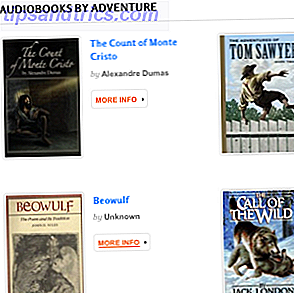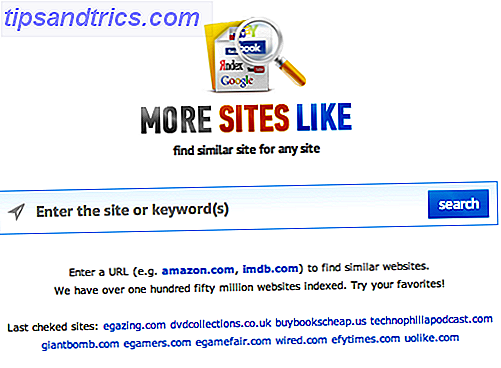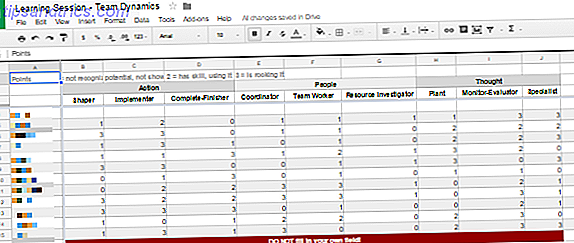For de fleste populære versioner af Linux er GNOME skrivebordets grænseflade, som du ser GNOME Forklaret: Et kig på en af Linuxs mest populære skriveborde GNOME Forklaret: Et kig på en af Linux mest populære stationære computere Du er interesseret i Linux, og du er kommet på tværs af "GNOME", et akronym for GNU Network Object Model Environment. GNOME er en af de mest populære open source-grænseflader, men hvad betyder det? Læs mere . Hvis din erfaring er langsom eller langsom, er der flere justeringer, du kan foretage uanset om du bruger Ubuntu, Fedora eller Debian.
Ønsker du at fremskynde din GNOME-oplevelse? Her er seks tweaks, der kan sætte en kilde i GNOME's trin.
1. Deaktiver eller afinstaller udvidelser
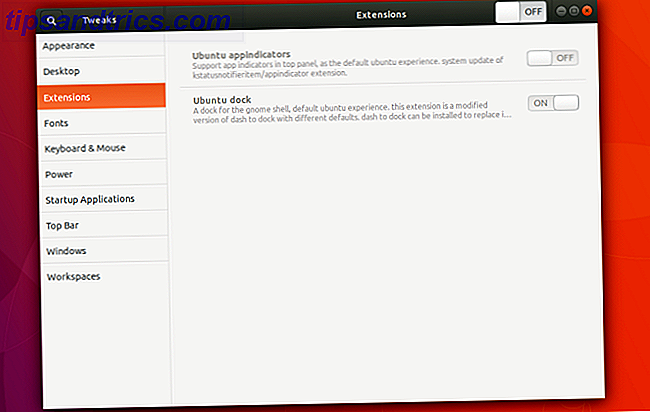
GNOME er ikke meget tilpasset ud af boksen. I første omgang kan du ændre tapetet og lidt andet. Men du kan bruge udvidelser til at gøre GNOME til det, du vil have 8 GNOME Shell Extensions, der forbedrer grænsefladen 8 GNOME Shell Extensions, der forbedrer grænsefladen Når du har brugt GNOME i et stykke tid, kan du eventuelt ændre et par ting om oversigtsfunktionen eller endda juster panelet. Disse otte udvidelser hjælper dig med at gøre netop det! Læs mere .
Mens disse tilføjelser er en af GNOME's store styrker, er de også en svaghed. Installation af dem kan gradvist sænke computeren.
Hver udvidelse øger, hvad grænsefladen skal indlæse og holde i hukommelsen. Nogle forlængelser indfører mere belastning end andre. Hastigheden ramt ofte er ikke drastisk nok til at skille sig ud, så din oplevelse kan gradvis bremset uden at du indser.
Så hvis du har en masse udvidelser, der altid kører på din maskine, kan du prøve at slå dem af for at se, om du får et fartforøgelse.
Desværre er der ikke en indbygget måde at se og administrere alle de udvidelser, du har installeret. Du skal downloade et værktøj kaldet GNOME Tweaks, som du kan finde ved hjælp af GNOME Software (omdøbt til Ubuntu Software i Ubuntu). I GNOME Tweaks vil du se alle dine udvidelser, der er angivet i afsnittet Udvidelser på sidepanelet.
2. Sluk søgekilder
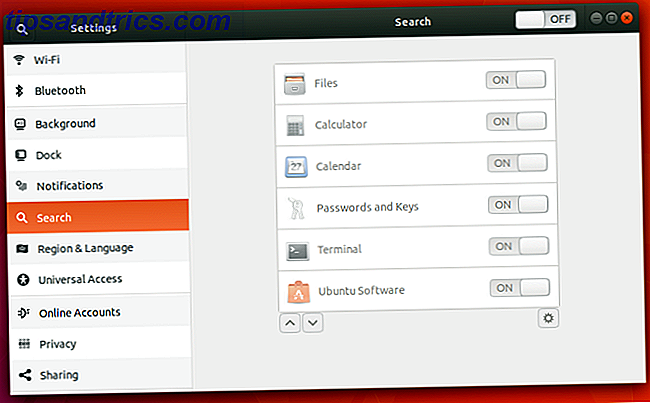
GNOME Activities Overview åbnes, når du klikker på Aktiviteter øverst til venstre eller trykker på Super- tasten (dvs. Windows eller Command-tasten) på tastaturet. Herfra kan du klikke rundt for at åbne software, eller du kan begynde at skrive for at udføre en søgning.
Aktivitetsoversigten søger mere end blot software. Det kan også finde filer på din computer. Derudover kan du tjekke vejret, søge Wikipedia og åbne bogmærker. Nogle af disse funktioner kræver adgang til internettet med hver nøgle, du skriver. Hvis du ikke bruger denne funktionalitet, er det computerressourcer, der ikke skal bruges.
Du kan skifte søgningskilder via Indstillinger> Søg . Hvis en kilde ikke vises der, kan det være en GNOME-udvidelse i stedet. Du kan skifte dem, der bruger GNOME Tweaks eller afinstallere dem via GNOME Software.
3. Deaktiver filindeksering
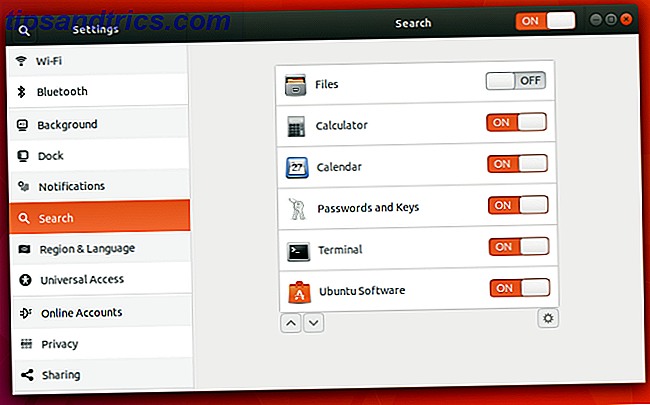
Adgang til internettet er ikke den eneste måde søgninger øger trykket på din computer. For at søge efter filer og dokumenter skal et program først køre i baggrunden, der læser disse filnavne og opretter et indeks. Denne service skal køre ofte for at opdage nye filer, du opretter.
Det betyder, at selvom du kigger på en statisk skærm, kan din pc være svært på arbejde.
Slukning af filindeksering kan frigøre ressourcer, især hvis du bruger en billigere eller ældre maskine med lavere systemspecifikationer. Du kan også bemærke, at du har forbedret batterilevetid efter at have foretaget denne ændring. For at deaktivere filindeksering skal du slukke for filerne under Indstillinger> Søg .
Filindeksering i GNOME kommer fra en tjeneste kaldet GNOME Tracker, som du kan afinstallere helt, hvis du vil være sikker på, at den ikke kører i baggrunden.
4. Sluk animationer
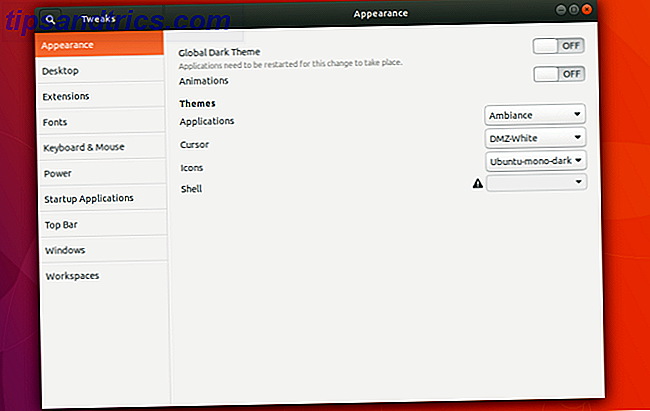
Når du klikker på Aktiviteter-knappen, går oversigtsskærmen ud af ingenting. Ideelt set er animationen hurtig, men nogle gange lags og stivere. Nogle gange er denne animation kilden til mellemtiden, når du trykker på Super-tasten, og når skærmen Aktiviteter Oversigt vises.
Selv når animationen ikke jitter, er det stadig langsommere end at have ingen animation overhovedet. En del af, hvad der gjorde ældre desktop-operativsystemer, føler sig snappy, var den måde, hvorpå vinduer straks dukkede op eller forsvandt. Hvis du har spekuleret på, hvorfor dit nye skrivebord føles langsommere, selv med kraftige specifikationer, kan det være årsagen.
Du kan deaktivere animationer via GNOME Tweaks. Åbn appsne og se efter animationerne veksle i afsnittet Udseende .
5. Installer lettere alternative apps
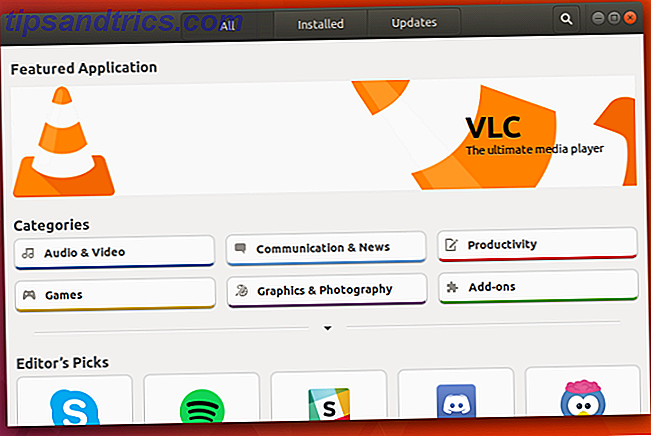
GNOME giver nogle gode apps. Dit valgte Linux-operativsystem (mere almindeligt kendt som en "distribution" eller "distro") tilbød sandsynligvis et par andre kendte open source-programmer. Tænk Firefox eller LibreOffice. Disse er nogle af de bedste værktøjer i den gratis software verden, men de er også relativt store.
Vil du have en lettere webbrowser? Prøv GNOME Web eller en af de mange alternative webbrowsere. Hvis du ikke udveksler komplekse dokumenter med folk, der bruger andre programmer, kan du opleve, at AbiWord er den eneste tekstbehandler, du har brug for. Gnumeric er så god til at gøre den slags relativt grundlæggende ting, jeg gør med et regneark som LibreOffice. Selv tilsyneladende enkle apps som Gedit har et lettere alternativ, som f.eks. Leafpad.
Her er nogle alternative Linux-apps, der kan sætte mindre byrde på din pc. 12 Leteste Linux-software og programmer til at fremskynde en gammel pc 12 Lyseste Linux-software og programmer til at fremskynde en gammel pc Skifte til Linux er en fantastisk måde at indånde livet på i en aldring maskine, men det er også meget arbejde! Behov for at lette belastningen på din Linux-drevne maskine? Prøv disse apps! Læs mere . Du kan finde de fleste af dem, såvel som de apps, jeg har nævnt ovenfor, ved hjælp af GNOME Software.
6. Begræns startprogrammer
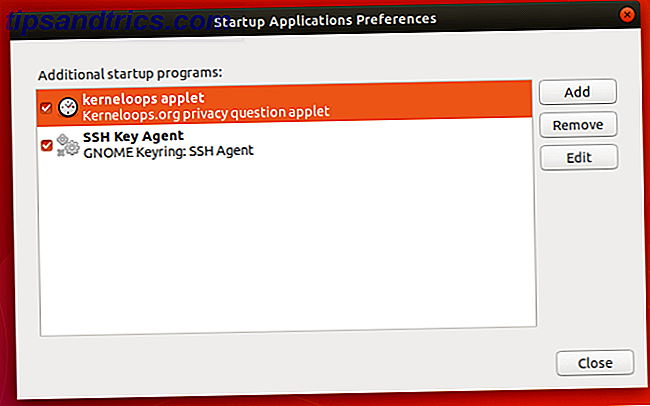
Ligesom folk sænker computeren, når de er under en krævende arbejdsbyrde. Jo flere apps vi kører på én gang, jo sværere vores computer skal arbejde.
Nogle apps starter automatisk, når vi logger ind på vores computere. De går ofte ubemærket og kører i baggrunden. Men selvom vi ikke ser dem, øger de stadig efterspørgslen på vores pc'er.
De mest populære GNOME-distributioner leveres med en app kaldet Startup Applications. Her kan du finde tjenester, der starter, når du logger ind. Nogle er der som standard. Andre er programmer, du har installeret, der tilføjede sig til listen.
Bemærk: Ikke alle baggrundstjenester vises i opstartsprogrammer. Nogle behandles mere som systemkomponenter. Fjernelse af dem kræver en pakkehåndbog Hvilken Linux Package Manager (og Distro) passer dig? Hvilken Linux Package Manager (og Distro) er rigtig for dig? En nøgleforskel mellem de vigtigste Linux distros er pakkehåndteringen; forskellene er stærke nok til, at det kan påvirke dit valg af distro. Lad os se på, hvordan de forskellige pakkeforvaltere arbejder. Læs mere og generel viden om, hvad du sikkert kan fjerne uden at påvirke de apps, du stoler på.
Er din GNOME-pc hurtigere endnu?
Hvis ikke, er der flere Linux-relaterede hastighedsforbedringer, som du kan lave, uanset om du bruger GNOME.
Hvis din computer stadig falder ned under stress, kan du muligvis bruge et lettere skrivebordsmiljø eller distribution helt og holdent 13 Letvægts Linux-distributioner for at give din gamle pc en ny lease af livet 13 Letvægts Linux-distributioner for at give din gamle pc en ny leasing af Liv Disse smagsoplevelser af Linux er lette på CPU og RAM, men de er meget gode på ældre og svagere enheder! Læs mere .